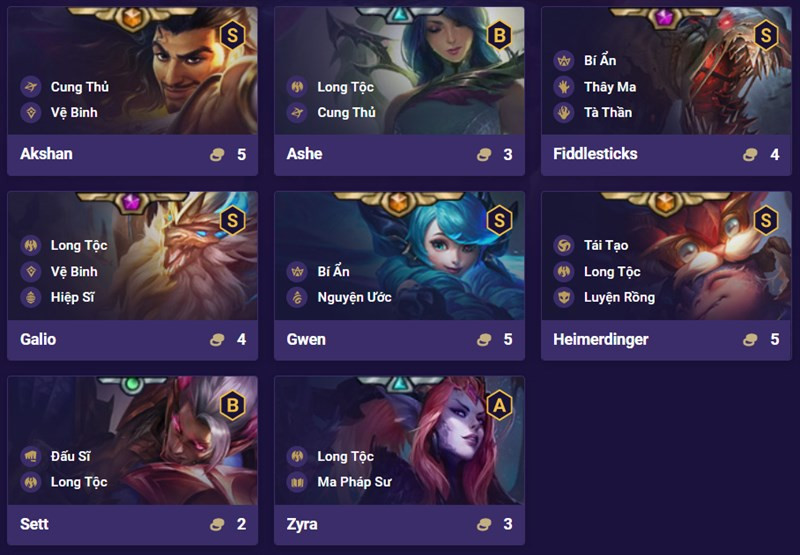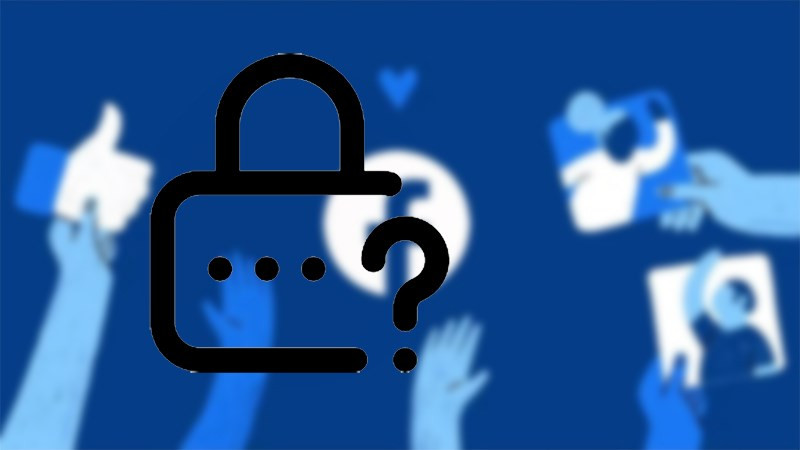Hướng Dẫn Chi Tiết Cách Lấy Link Video Facebook Trên Điện Thoại và Máy Tính
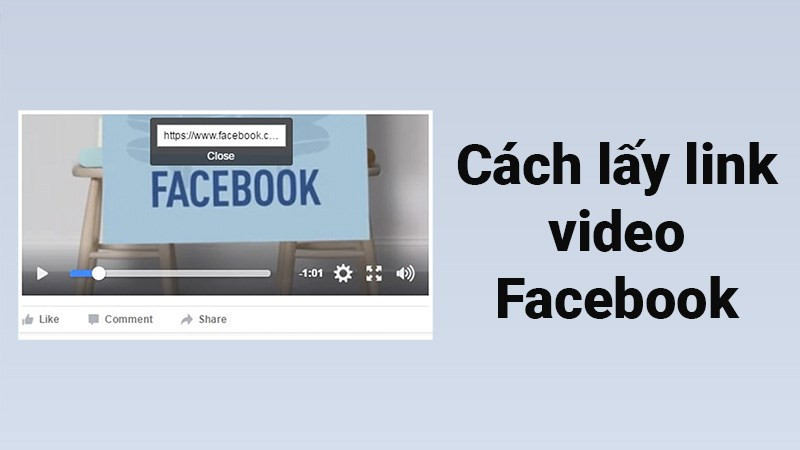
Bạn muốn chia sẻ video Facebook thú vị cho bạn bè nhưng lại chưa biết cách lấy link? Đừng lo, bài viết này trên tintucesport.com sẽ hướng dẫn bạn 3 cách lấy link video Facebook trên điện thoại (Android và iPhone) và máy tính cực kỳ đơn giản và nhanh chóng. Cùng khám phá nhé!
Lấy Link Video Facebook: Tại Sao Lại Quan Trọng?
Việc lấy link video Facebook không chỉ giúp bạn chia sẻ video dễ dàng qua tin nhắn, email, hay các mạng xã hội khác mà còn hữu ích khi bạn muốn lưu trữ video hoặc sử dụng cho mục đích học tập, nghiên cứu. Nắm vững kỹ thuật này sẽ giúp bạn tận dụng tối đa trải nghiệm Facebook của mình.
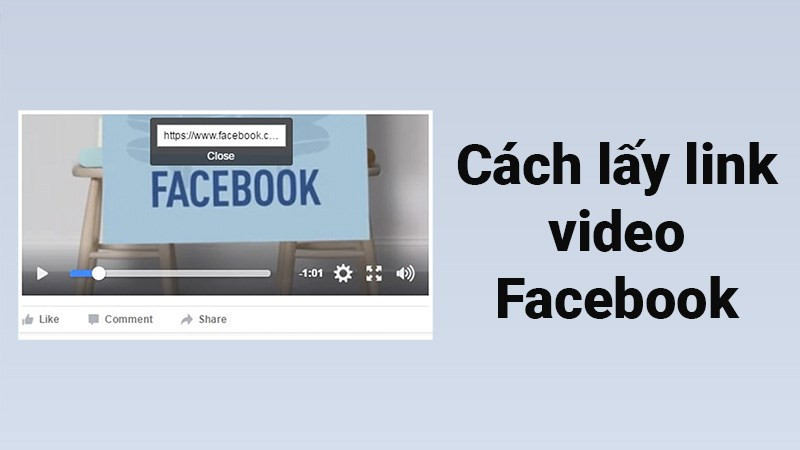 Hình ảnh minh họa việc chia sẻ video Facebook
Hình ảnh minh họa việc chia sẻ video Facebook
1. Lấy Link Video Facebook Trên Điện Thoại Android
Hướng dẫn nhanh
- Mở ứng dụng Facebook, tìm video cần lấy link.
- Nhấn nút “Chia sẻ” dưới video.
- Chọn “Sao chép liên kết”.
Hướng dẫn chi tiết
Bước 1: Mở ứng dụng Facebook và tìm đến video bạn muốn chia sẻ.
Bước 2: Ngay bên dưới video, bạn sẽ thấy nút “Chia sẻ”. Hãy nhấn vào đó.
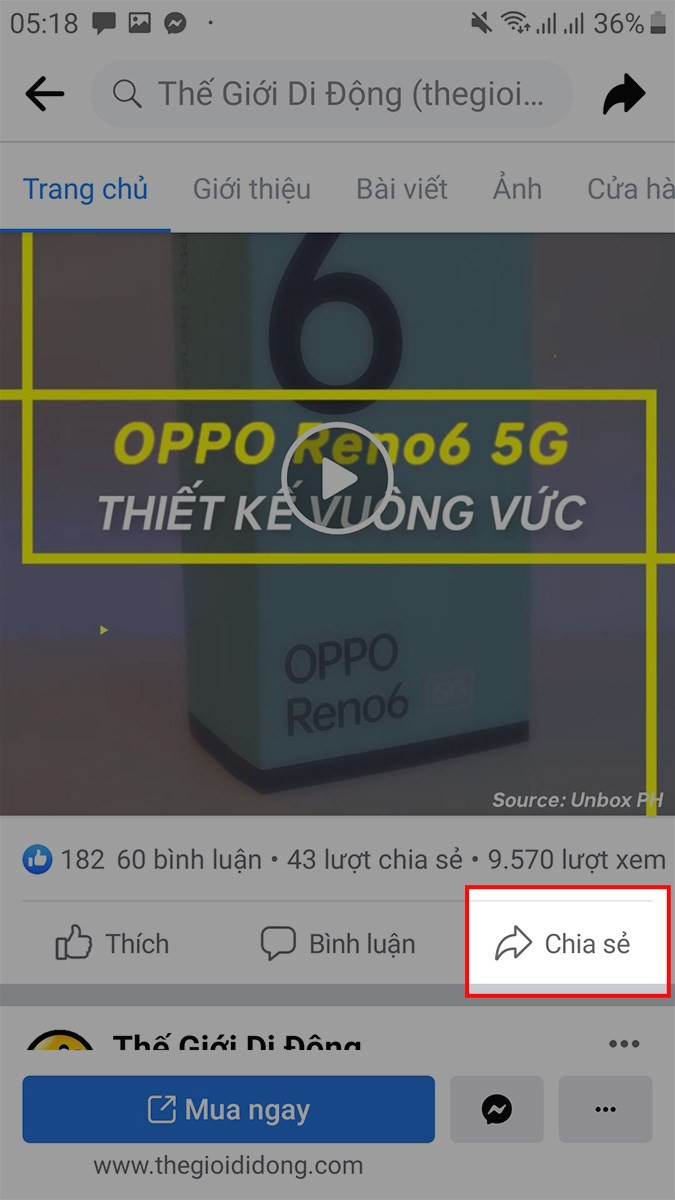 Chọn Chia sẻ trên Facebook AndroidNhấn nút “Chia sẻ” dưới video trên Facebook Android
Chọn Chia sẻ trên Facebook AndroidNhấn nút “Chia sẻ” dưới video trên Facebook Android
Bước 3: Một cửa sổ hiện ra với nhiều tùy chọn chia sẻ. Bạn hãy chọn “Sao chép liên kết”. Vậy là xong, link video đã được sao chép vào bộ nhớ tạm của điện thoại.
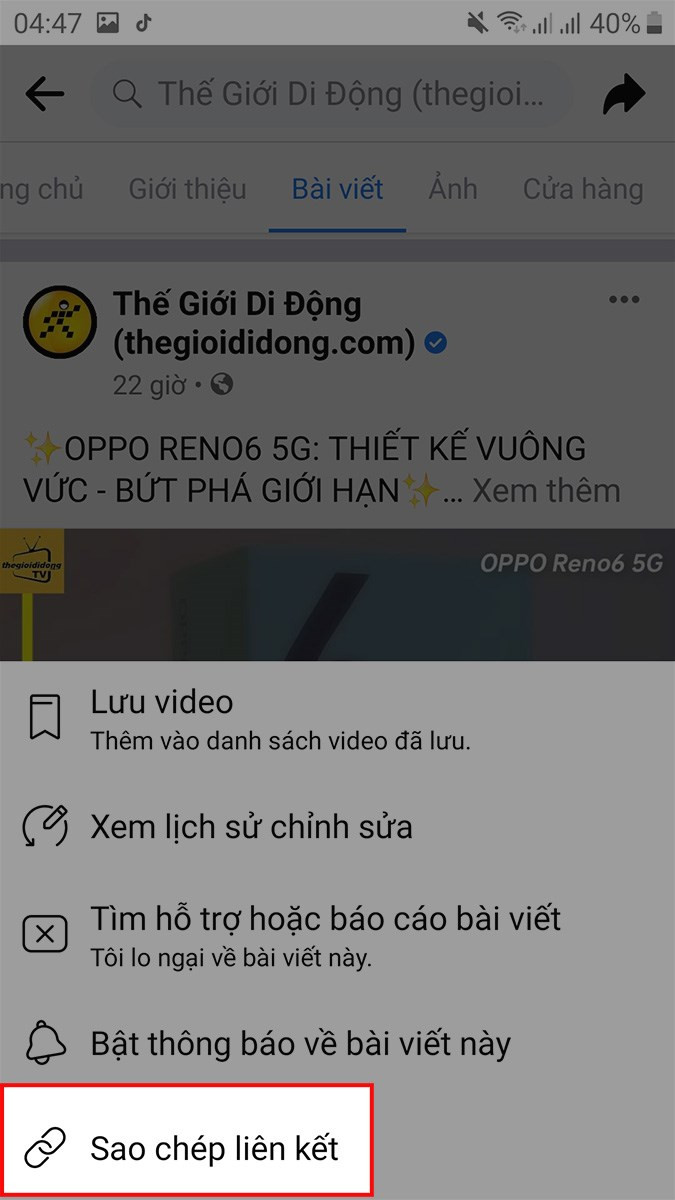 Sao chép liên kết video Facebook AndroidChọn “Sao chép liên kết” để lấy link video Facebook trên Android
Sao chép liên kết video Facebook AndroidChọn “Sao chép liên kết” để lấy link video Facebook trên Android
2. Lấy Link Video Facebook Trên Điện Thoại iPhone
Hướng dẫn nhanh
- Mở ứng dụng Facebook, tìm video cần lấy link.
- Nhấn nút “Chia sẻ” dưới video.
- Chọn “Xem thêm”.
- Chọn “Sao chép”.
Hướng dẫn chi tiết
Bước 1: Tương tự như trên Android, bạn mở ứng dụng Facebook và tìm đến video mục tiêu.
Bước 2: Nhấn nút “Chia sẻ” nằm dưới video.
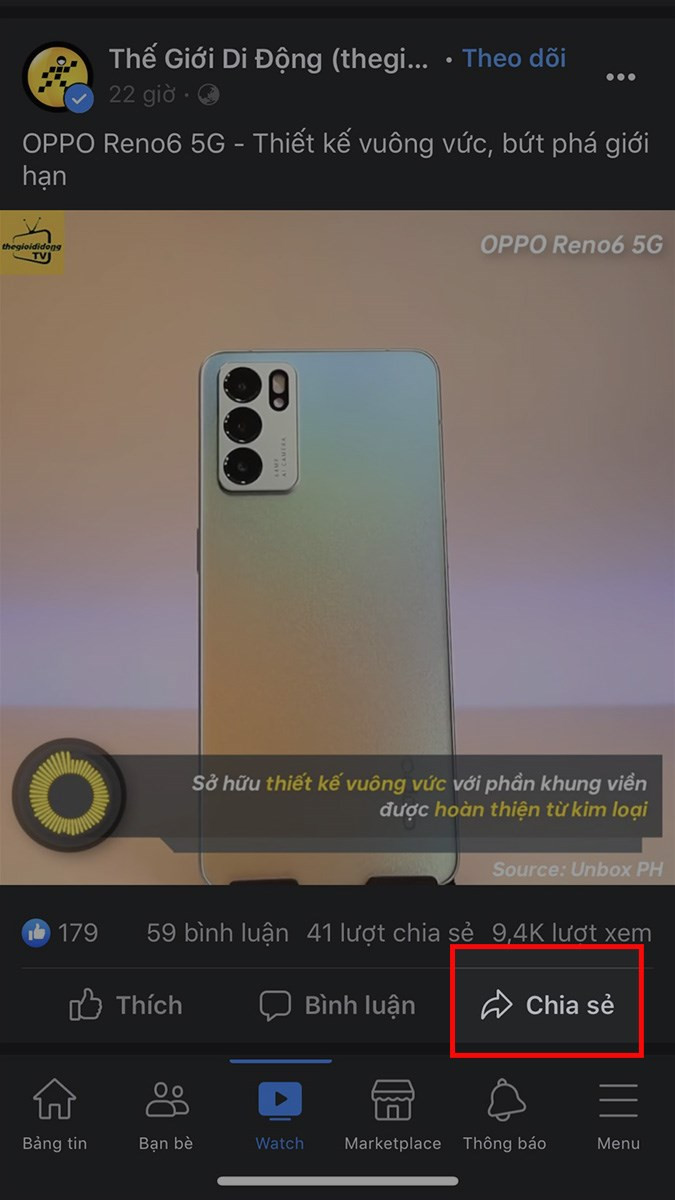 Chia sẻ video trên Facebook iPhoneNhấn nút “Chia sẻ” dưới video trên Facebook iPhone
Chia sẻ video trên Facebook iPhoneNhấn nút “Chia sẻ” dưới video trên Facebook iPhone
Bước 3: Trong menu hiện ra, chọn “Xem thêm” để hiển thị các tùy chọn chia sẻ khác.
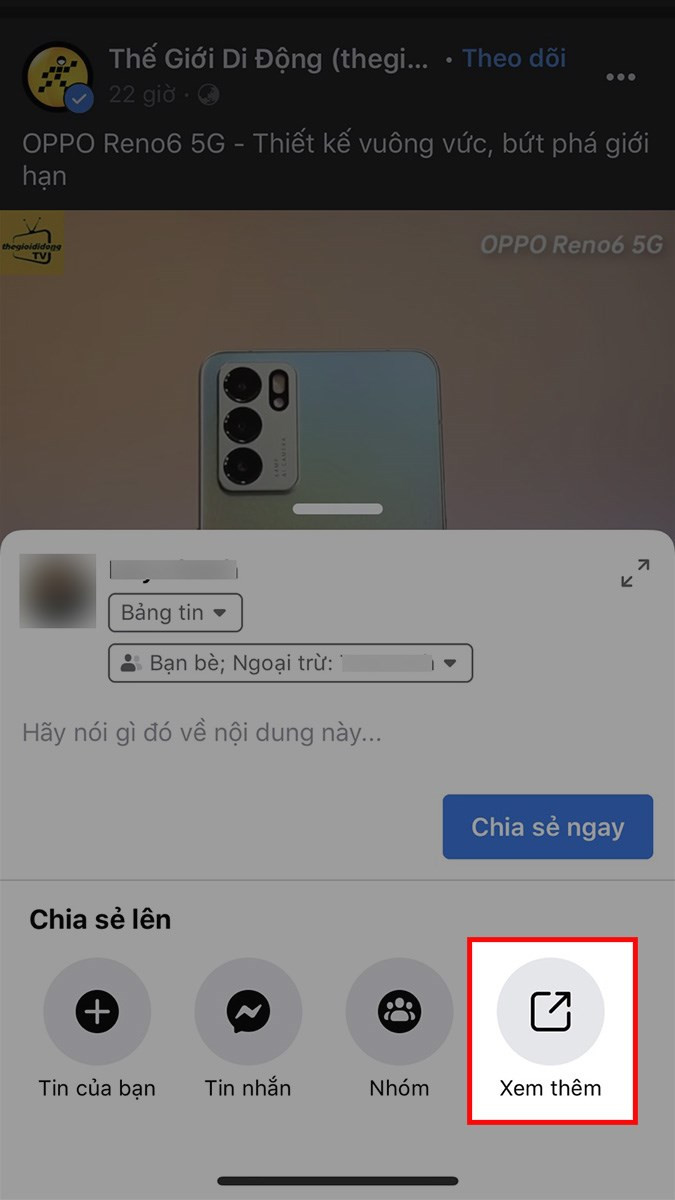 Xem thêm tùy chọn chia sẻ trên Facebook iPhoneChọn “Xem thêm” để mở rộng tùy chọn chia sẻ trên Facebook iPhone
Xem thêm tùy chọn chia sẻ trên Facebook iPhoneChọn “Xem thêm” để mở rộng tùy chọn chia sẻ trên Facebook iPhone
Bước 4: Cuối cùng, chọn “Sao chép” để sao chép link video vào bộ nhớ tạm.
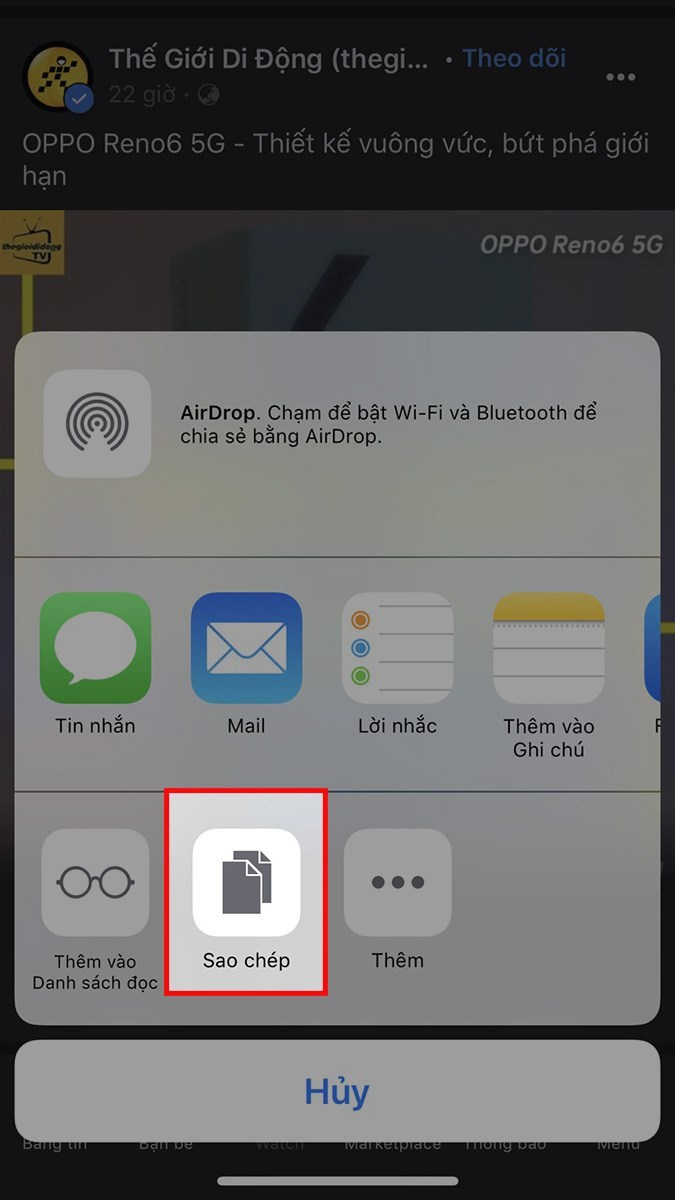 Sao chép link video trên Facebook iPhoneChọn “Sao chép” để lấy link video Facebook trên iPhone
Sao chép link video trên Facebook iPhoneChọn “Sao chép” để lấy link video Facebook trên iPhone
3. Lấy Link Video Facebook Trên Máy Tính
Hướng dẫn nhanh
- Mở Facebook trên máy tính, tìm video cần lấy link.
- Nhấn nút “Chia sẻ” dưới video.
- Chọn “Sao chép liên kết”.
Hướng dẫn chi tiết
Bước 1: Truy cập Facebook trên máy tính và tìm đến video bạn muốn lấy link.
Bước 2: Nhấn nút “Chia sẻ” ở góc dưới bên phải video.
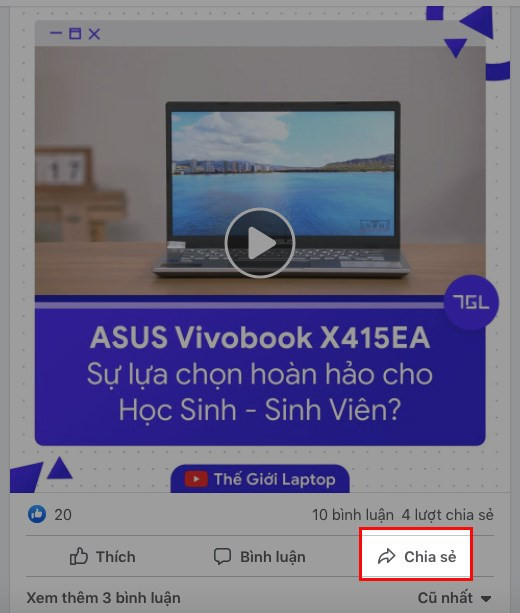 Chia sẻ video Facebook trên máy tínhNhấn nút “Chia sẻ” dưới video trên Facebook máy tính
Chia sẻ video Facebook trên máy tínhNhấn nút “Chia sẻ” dưới video trên Facebook máy tính
Bước 3: Trong hộp thoại hiện ra, chọn “Sao chép liên kết”. Link video sẽ được sao chép vào clipboard của máy tính.
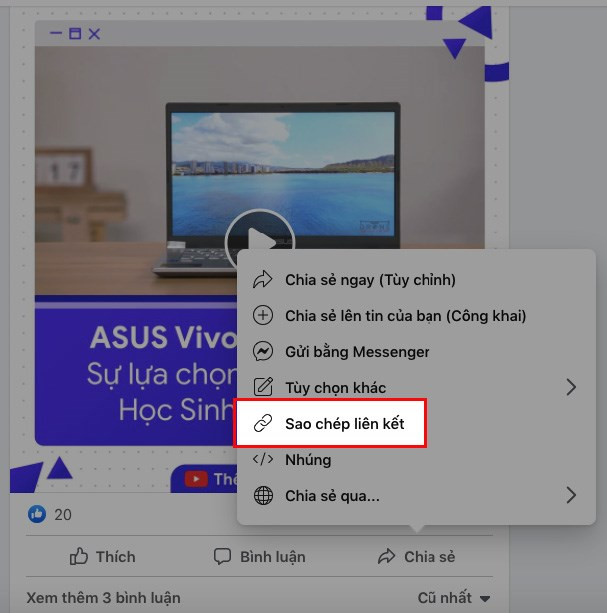 Sao chép liên kết video Facebook trên máy tínhChọn “Sao chép liên kết” để lấy link video Facebook trên máy tính
Sao chép liên kết video Facebook trên máy tínhChọn “Sao chép liên kết” để lấy link video Facebook trên máy tính
Kết Luận
Trên đây là 3 cách lấy link video Facebook trên điện thoại và máy tính. Hy vọng bài viết này trên tintucesport.com sẽ giúp bạn dễ dàng chia sẻ những khoảnh khắc thú vị trên Facebook với mọi người. Hãy thử áp dụng và chia sẻ kinh nghiệm của bạn dưới phần bình luận nhé!